Resumo da IA
Deseja usar o serviço de e-mail Resend para melhorar a capacidade de entrega de e-mails em seu site WordPress? O Resend oferece uma plataforma moderna de entrega de e-mail projetada para desenvolvedores, com foco na simplicidade e confiabilidade que ajuda a garantir que seus e-mails cheguem aos destinatários pretendidos.
Este tutorial mostrará a você como configurar o reenvio de mensagens no WP Mail SMTP.
- O que é reenvio?
- Configuração de sua conta de reenvio
- Autorização de seu domínio
- Configuração do WP Mail SMTP
- Envio de um e-mail de teste
O que é reenvio?
O Resend é uma plataforma moderna de entrega de e-mail que permite aos desenvolvedores enviar e-mails transacionais e de marketing de forma rápida e confiável. Criado com uma abordagem que prioriza o desenvolvedor, o Resend oferece uma API simples e intuitiva que facilita a integração de e-mails.
- Custo: O Resend oferece um plano gratuito que inclui até 3.000 e-mails por mês (com um limite diário de 100 e-mails). Os planos pagos começam em US$ 20 por mês para 50.000 e-mails e incluem recursos como limites de envio mais altos, domínios adicionais e nenhum limite de envio diário.
- Requisitos do e-mail de origem: Você precisará usar um endereço de e-mail em seu domínio (por exemplo, [email protected]) para usar o reenvio com o WP Mail SMTP.
- Conclusão: O Resend é uma excelente opção para desenvolvedores e empresas que buscam um serviço de entrega de e-mail simples e confiável, com uma API moderna e ferramentas amigáveis para desenvolvedores.
Observação: Para obter mais informações sobre nossos mailers compatíveis, consulte o guia completo sobre mailers no WP Mail SMTP
Configuração de sua conta de reenvio
Para começar, você precisará criar uma conta no Resend (se ainda não tiver uma). Para isso, visite a página de preços do Resend e escolha o plano que melhor atenda às suas necessidades.
Para o nosso exemplo, escolheremos o plano gratuito. No entanto, o processo de configuração será o mesmo, independentemente do plano que você escolher.
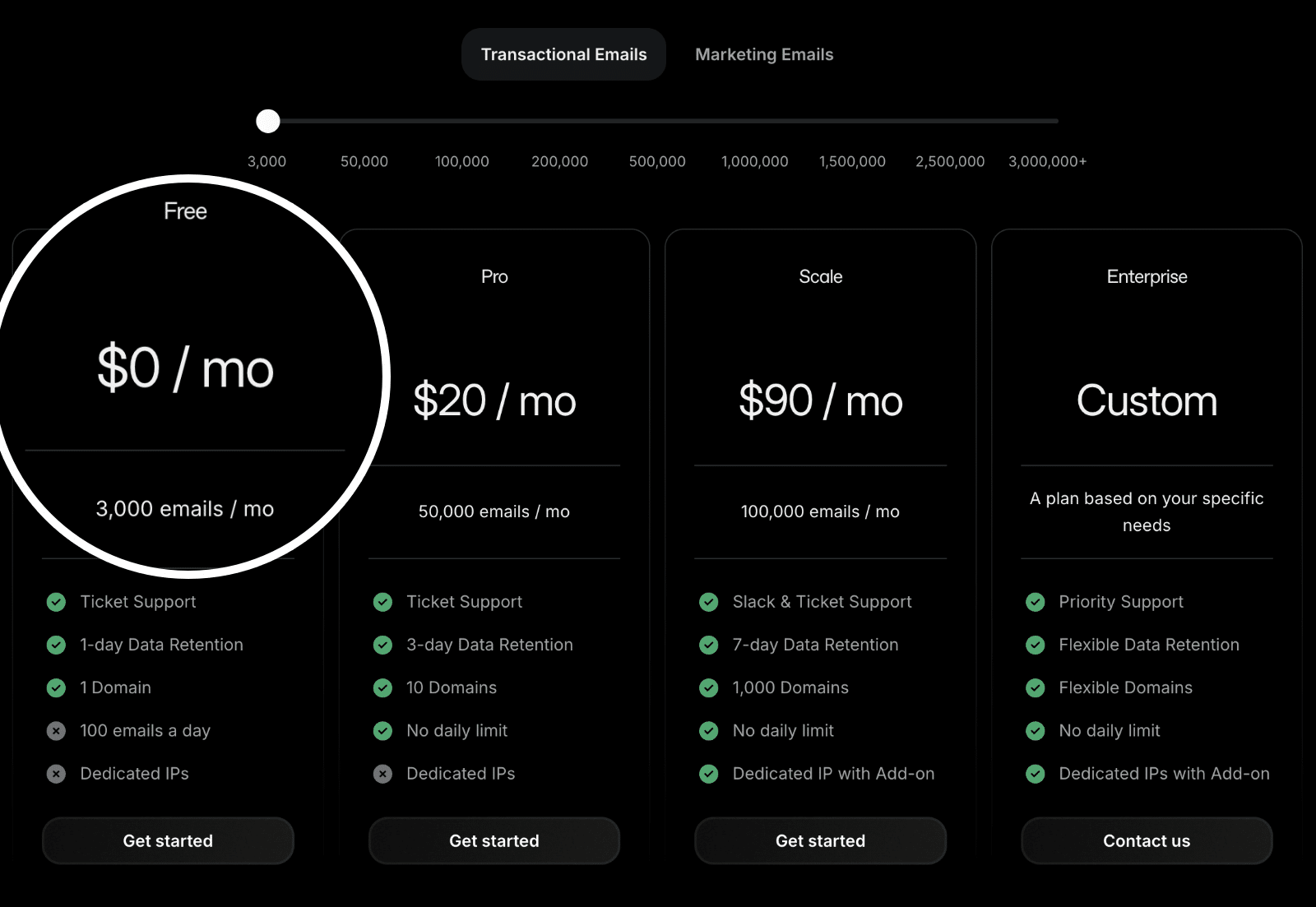
Depois de se inscrever e verificar seu e-mail, você será direcionado para o painel da conta do Resend, onde poderá começar a configurar sua conta.
Autorização de seu domínio
Antes de poder enviar e-mails com o Resend, você precisará adicionar e verificar seu domínio de envio. Esse processo verifica se você é o proprietário do domínio do qual está enviando e ajuda a melhorar a capacidade de entrega dos seus e-mails.
Como adicionar seu domínio de envio
Para adicionar um domínio de envio, faça login na sua conta do Resend e navegue até Domínios na barra lateral esquerda.
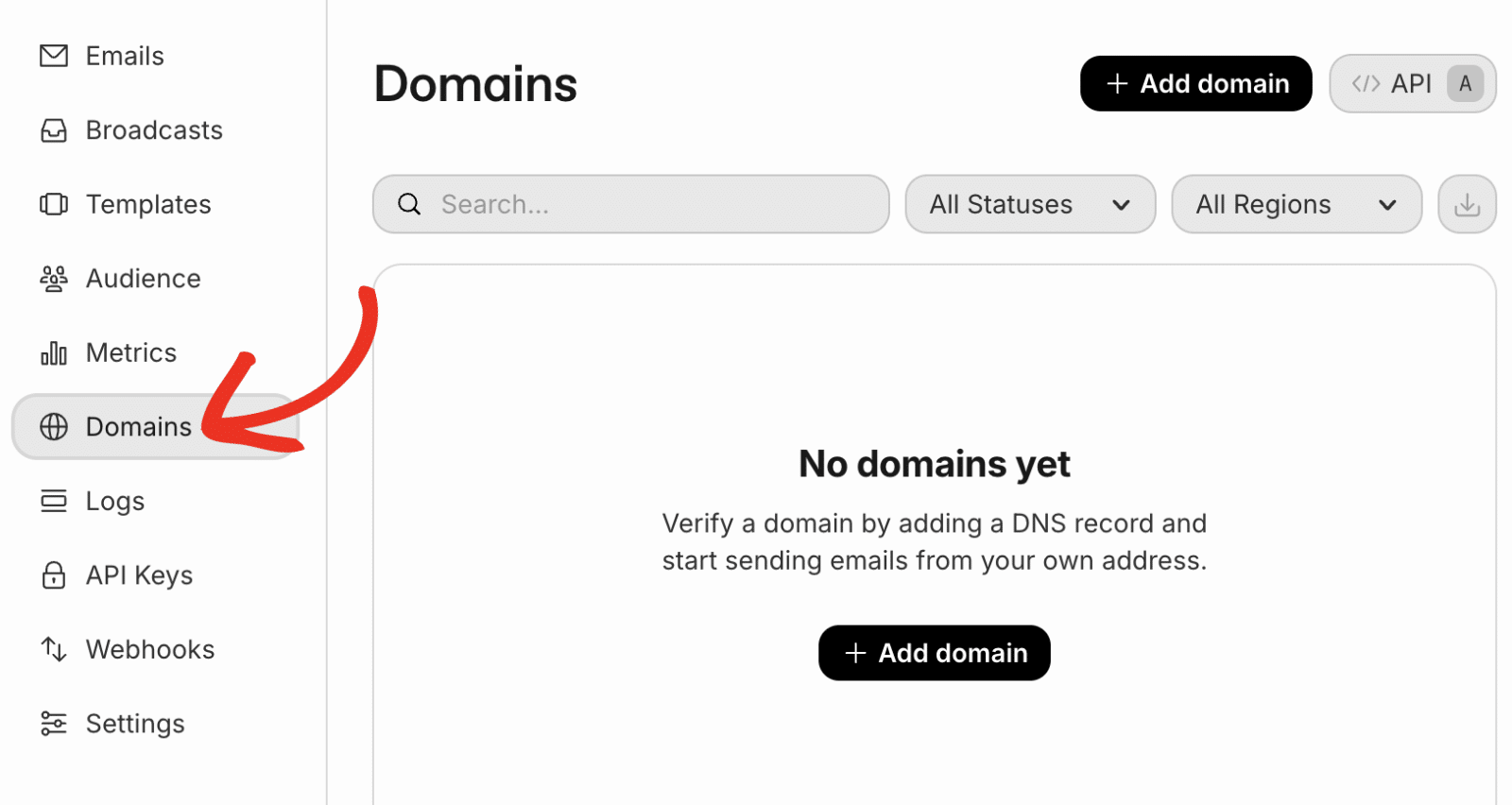
Para adicionar um novo domínio, clique no botão + Adicionar domínio.
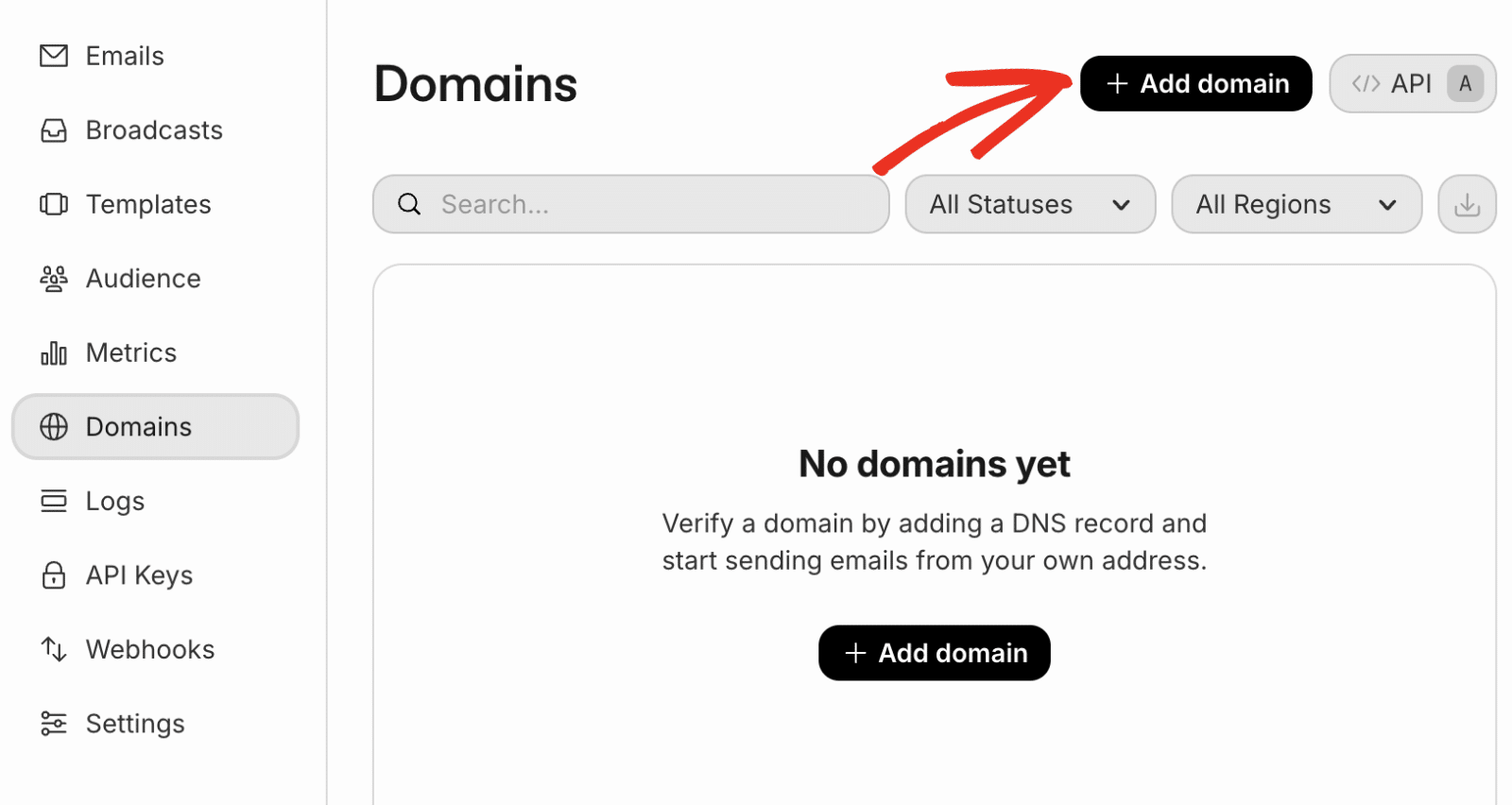
Na sobreposição exibida, você precisará inserir seu nome de domínio e selecionar uma região.
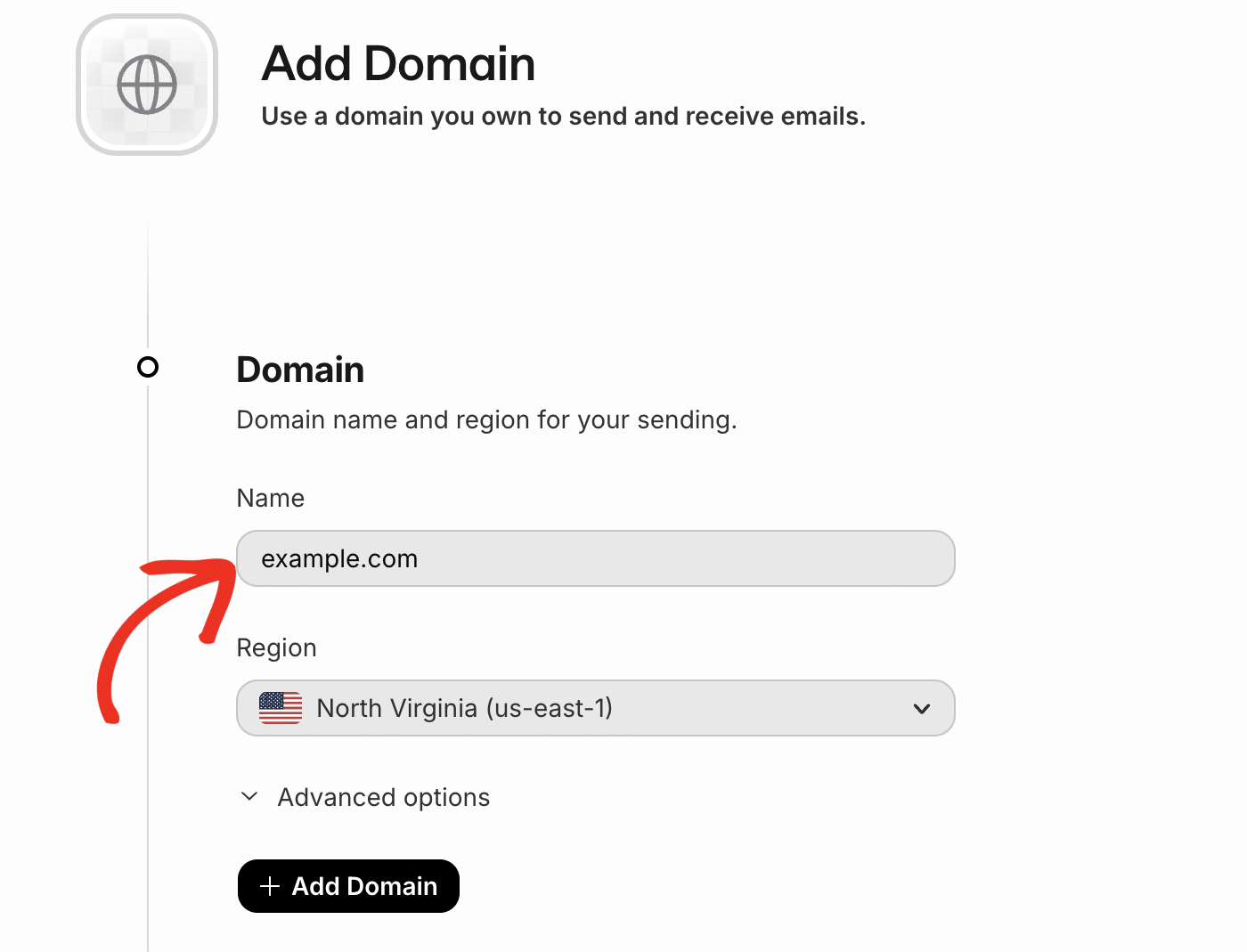
Escolha a região mais próxima de seus usuários para obter o melhor desempenho.
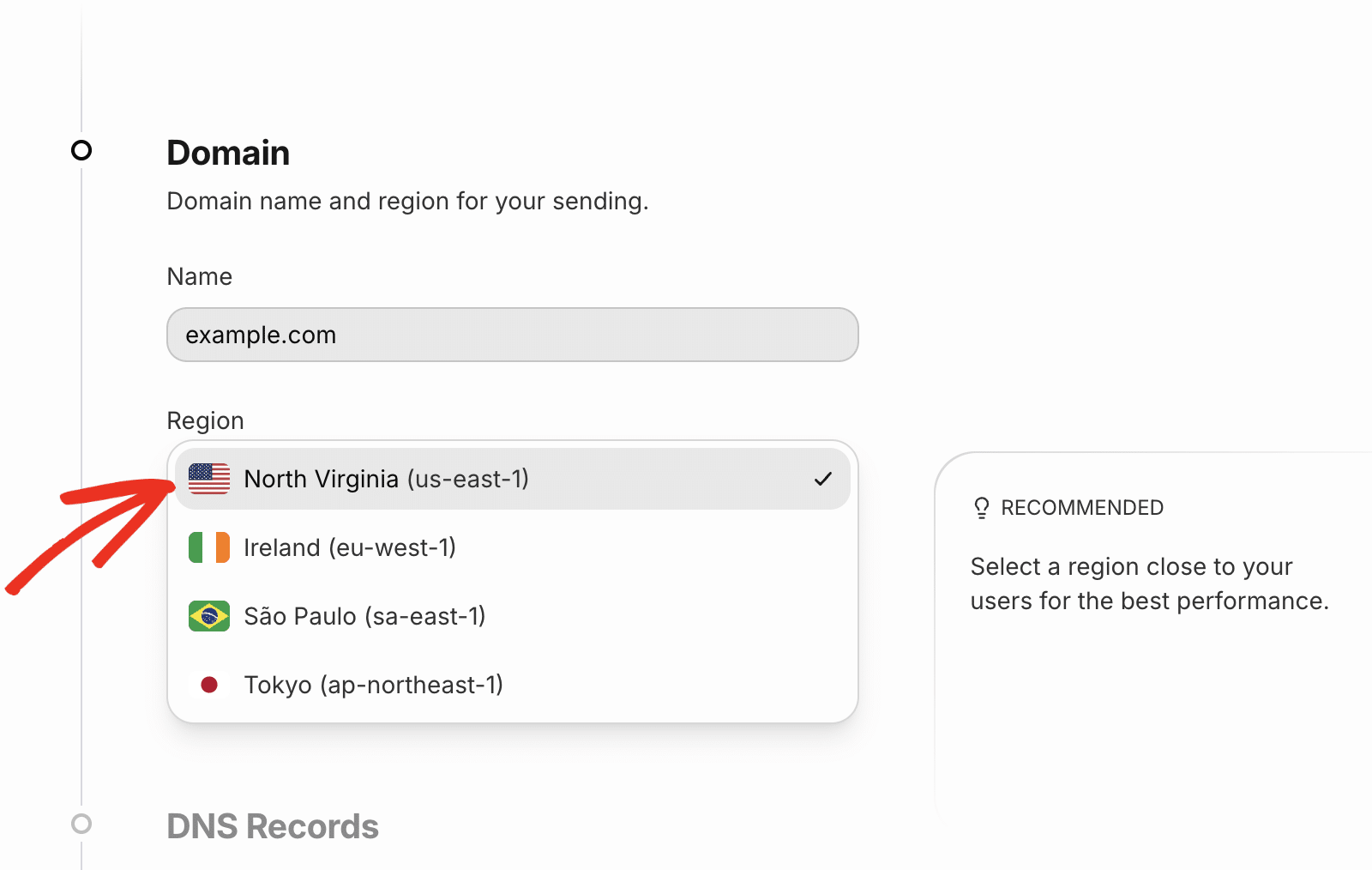
Depois de inserir os detalhes do domínio, clique no botão + Add Domain (Adicionar domínio ) para continuar.

Verificação de seu domínio
Após adicionar o seu domínio, o Resend apresentará os registros DNS que precisam ser adicionados às configurações do seu domínio. Dependendo do host do seu domínio, você verá opções para verificação automática ou configuração manual.
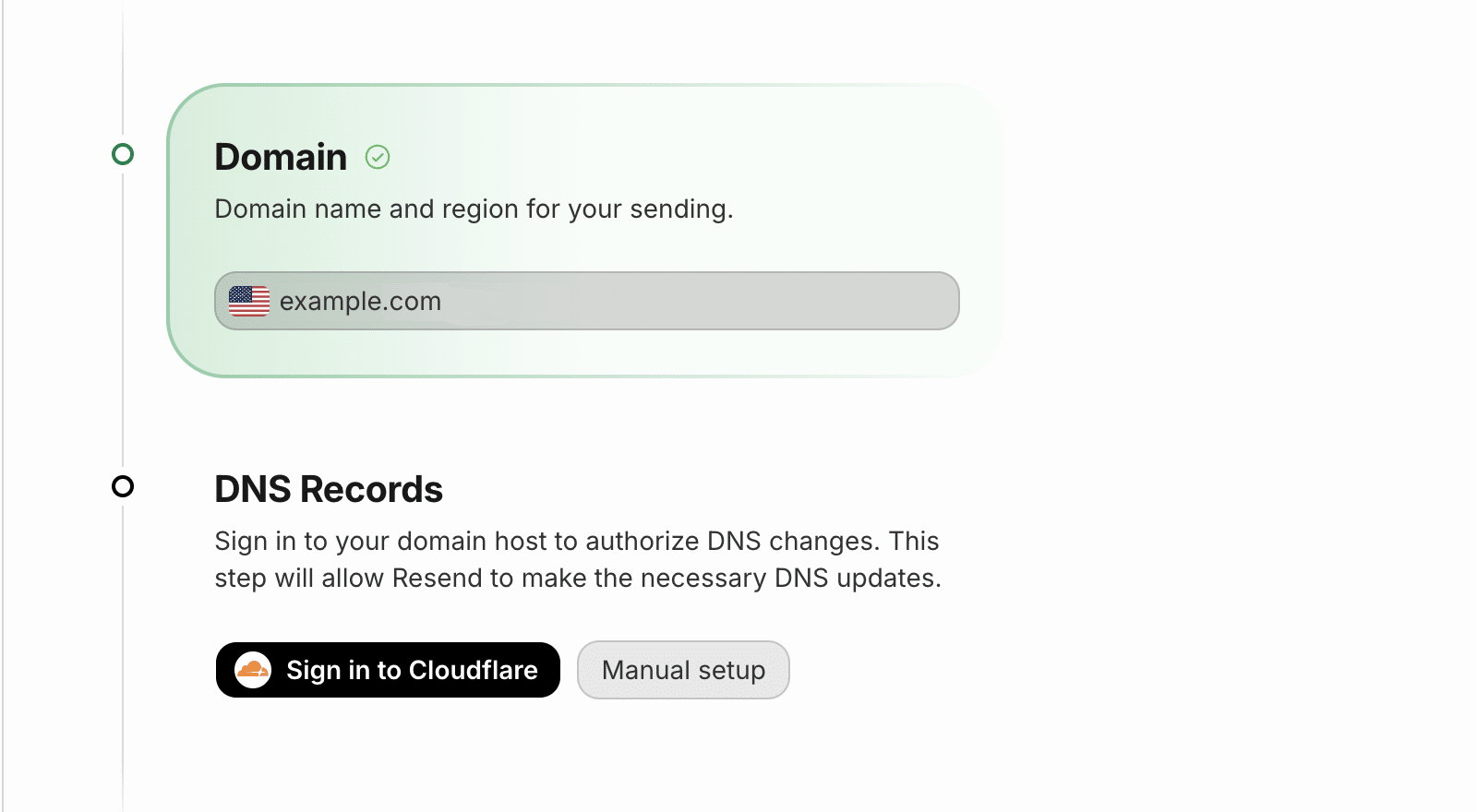
Se você usa a Cloudflare como seu provedor de DNS, pode clicar em Sign in to Cloudflare para adicionar automaticamente os registros de DNS. Você será direcionado para a área de sua conta da Cloudflare. Vá em frente e clique no botão Authorize (Autorizar ) para adicionar os registros DNS.
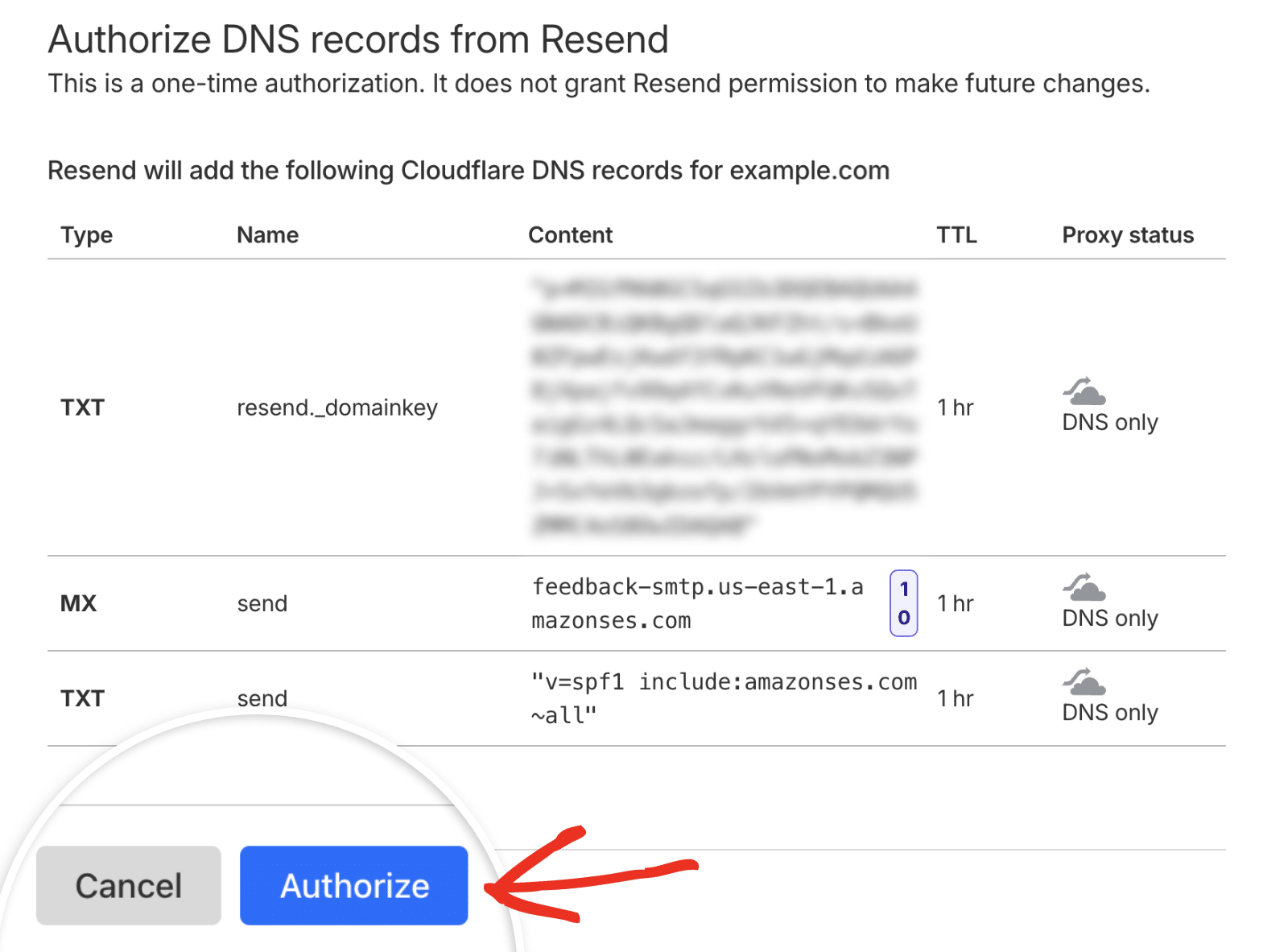
No entanto, se preferir a abordagem manual, clique em Configuração manual para visualizar os registros DNS que precisam ser adicionados.
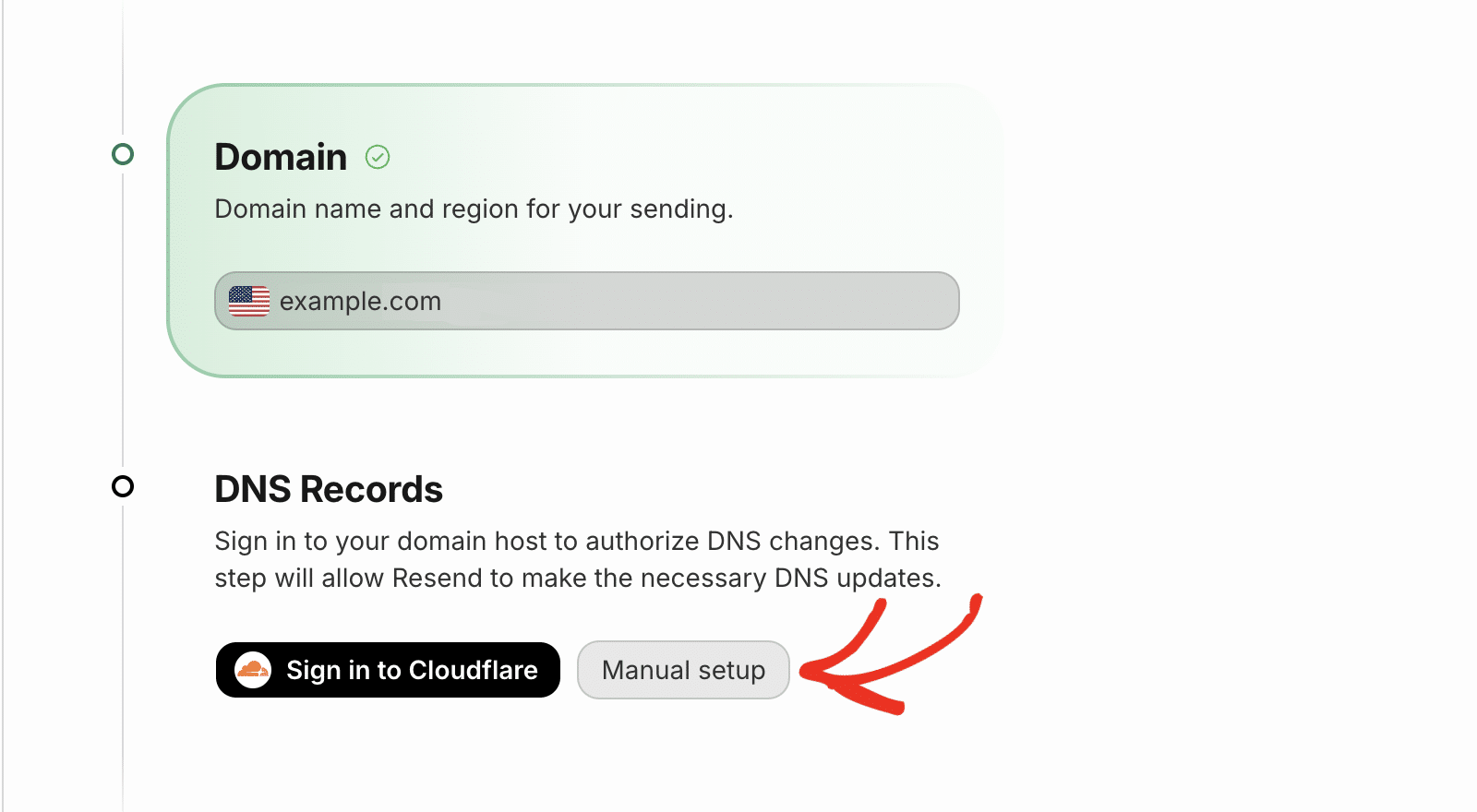
O Resend fornecerá registros DNS que você precisará adicionar às configurações do seu domínio. Os registros incluem verificação de domínio (DKIM) e configuração de envio (SPF).
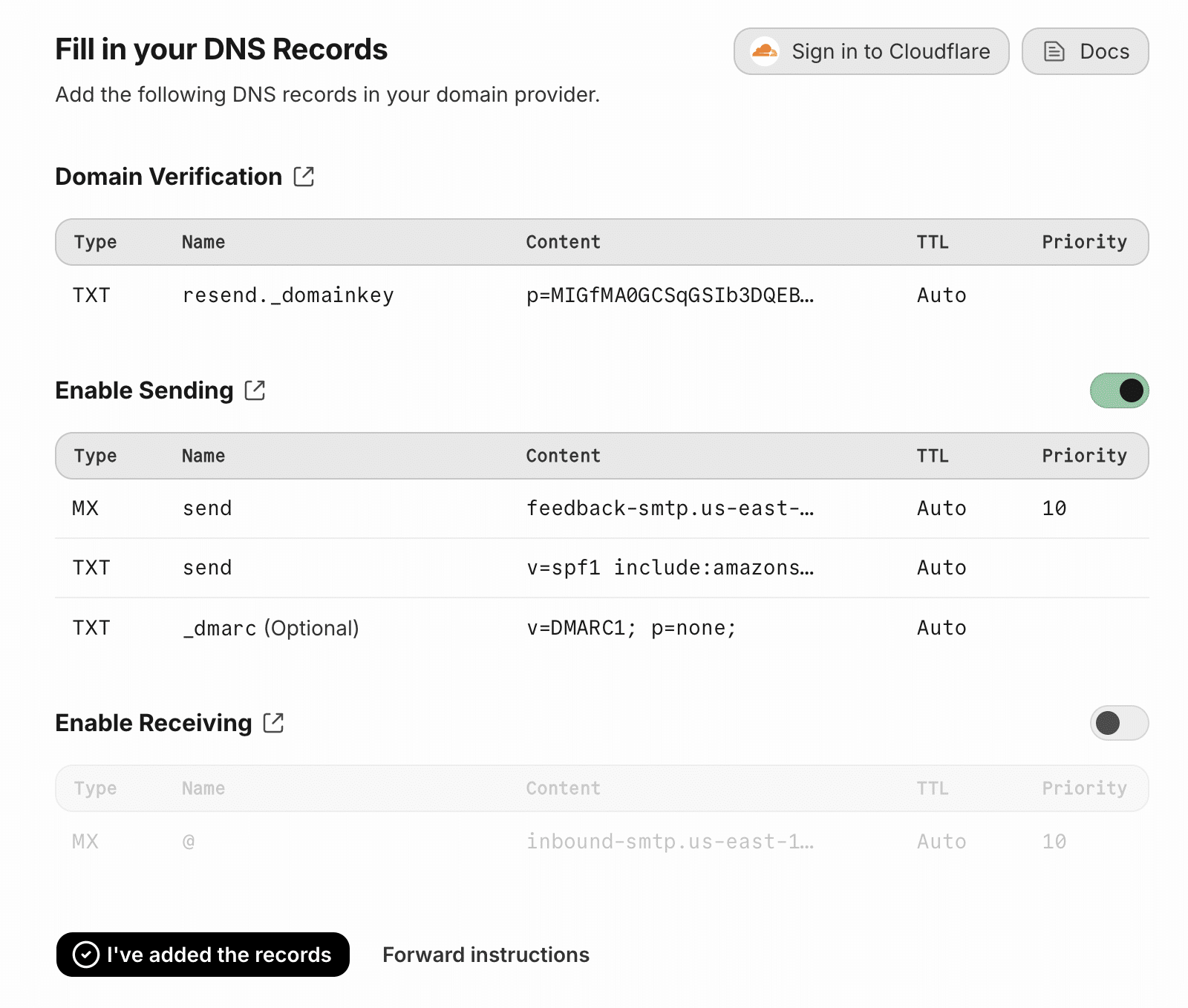
Temos um guia detalhado sobre como localizar e adicionar registros DNS para vários registradores de domínios. Consulte o nosso tutorial para saber como adicionar registros DNS para as configurações do servidor SMTP do WP Mail.
Depois de adicionar os registros de DNS, será necessário aguardar alguns minutos para que as alterações de DNS sejam propagadas. Lembre-se de que isso pode levar até 48 horas em alguns casos.
Depois de adicionar os registros ao seu provedor de DNS, retorne ao painel Resend e clique no botão I've added the records (Eu adicionei os registros ).
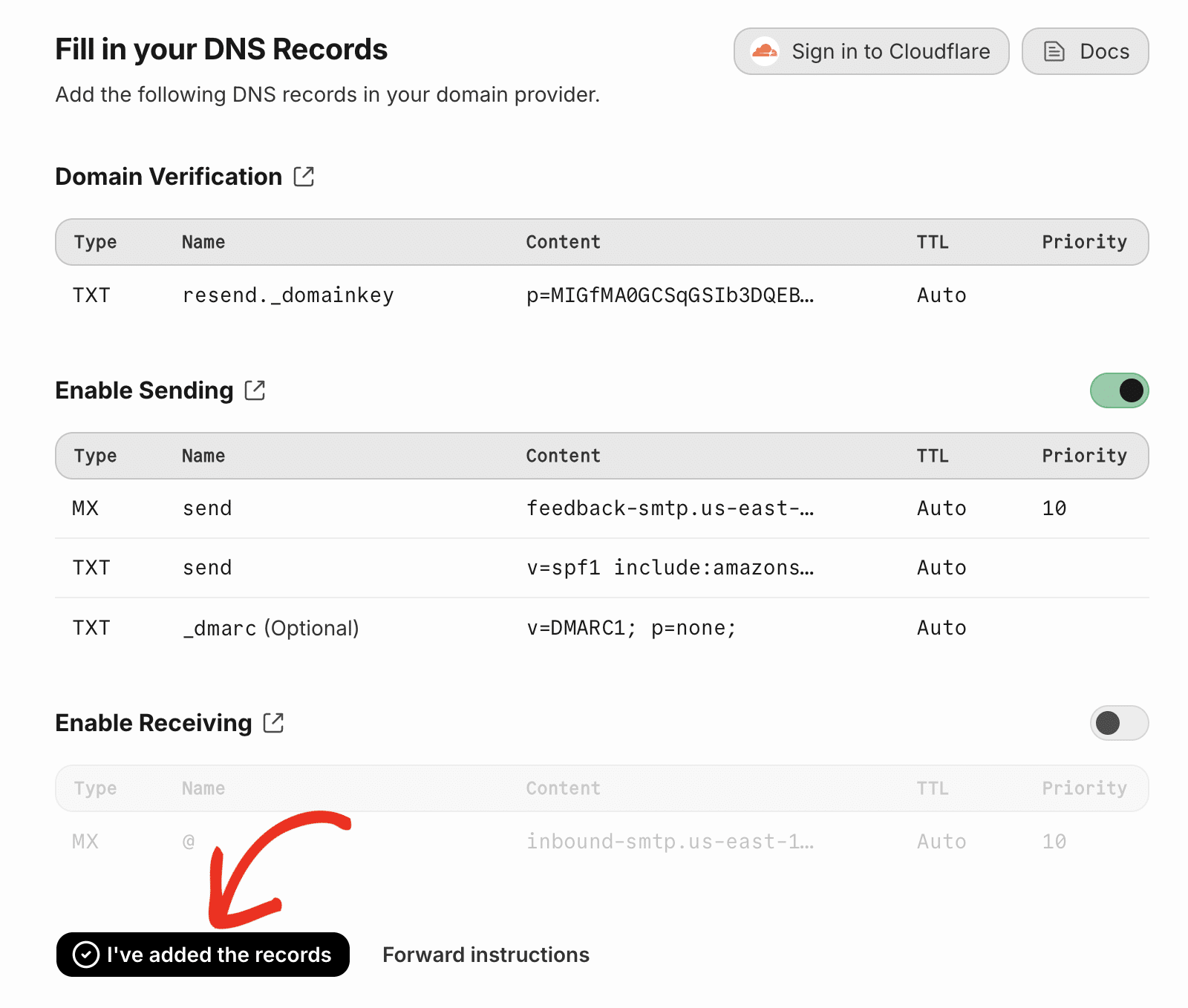
Se os registros DNS forem propagados, você verá um status Verificado ao lado do domínio.
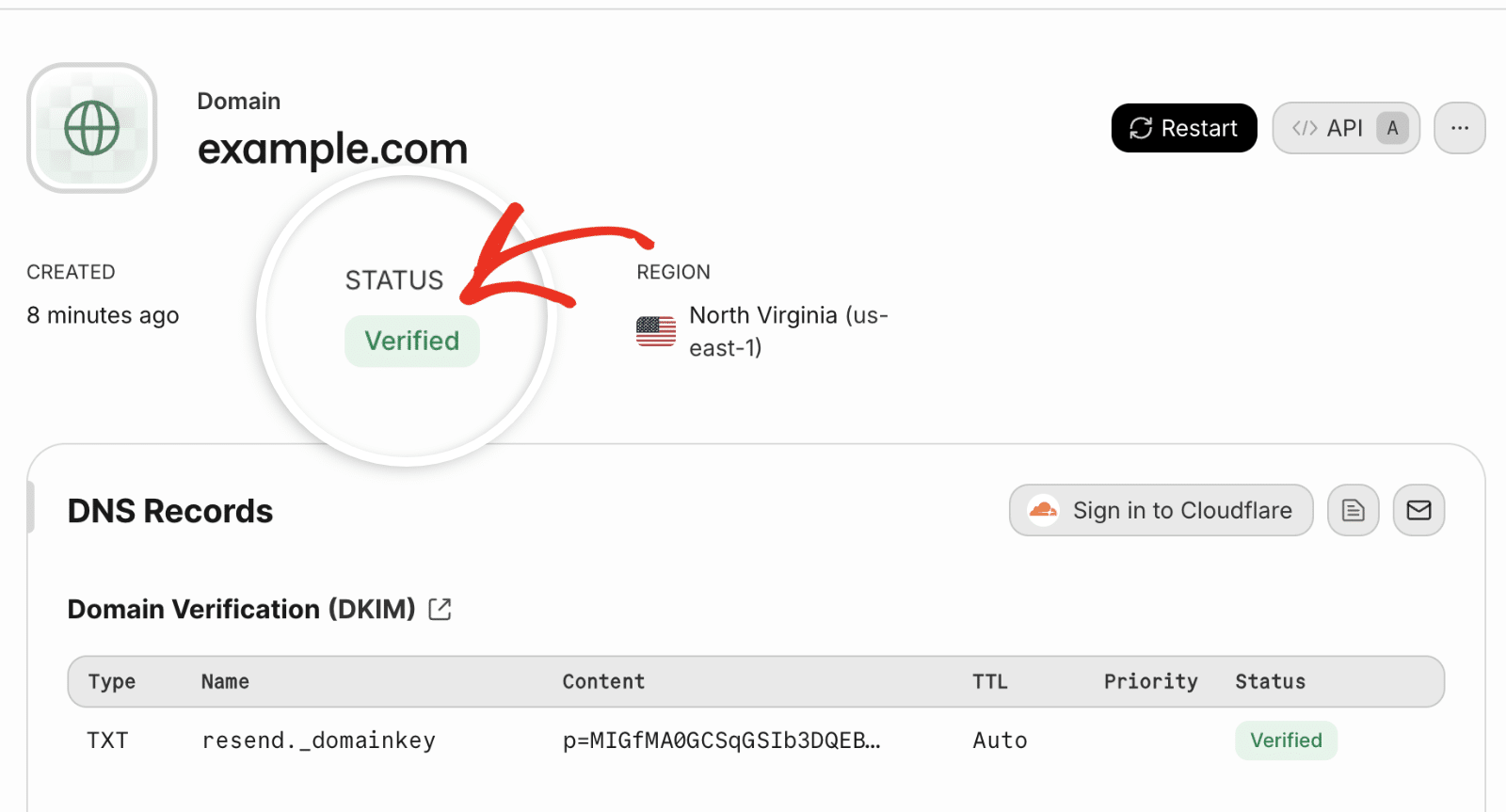
No entanto, não há necessidade de esperar por isso ainda! Você pode passar para a próxima etapa enquanto aguarda a conclusão dessa verificação. Não se esqueça de manter essa guia ou janela aberta, pois precisaremos dela um pouco mais tarde.
Configuração do WP Mail SMTP
Agora que você configurou sua conta do Resend e verificou seu domínio, pode configurar o WP Mail SMTP para usar o Resend para enviar seus e-mails do WordPress.
Antes de começar esta seção, certifique-se de instalar e ativar o plug-in WP Mail SMTP.
Depois que o WP Mail SMTP estiver instalado, acesse WP Mail SMTP " Settings e selecione a guia General (Geral ) para abrir a página de configurações do plug-in.

Discutiremos cada uma dessas configurações em detalhes a seguir.
De e-mail
O endereço de e-mail de origem é o endereço de onde os e-mails do seu site serão enviados. Esse deve ser um endereço de e-mail no domínio que você verificou com o Resend.
Por exemplo, se você autorizou example.com, o endereço de e-mail From deve conter example.com (por exemplo, [email protected]).
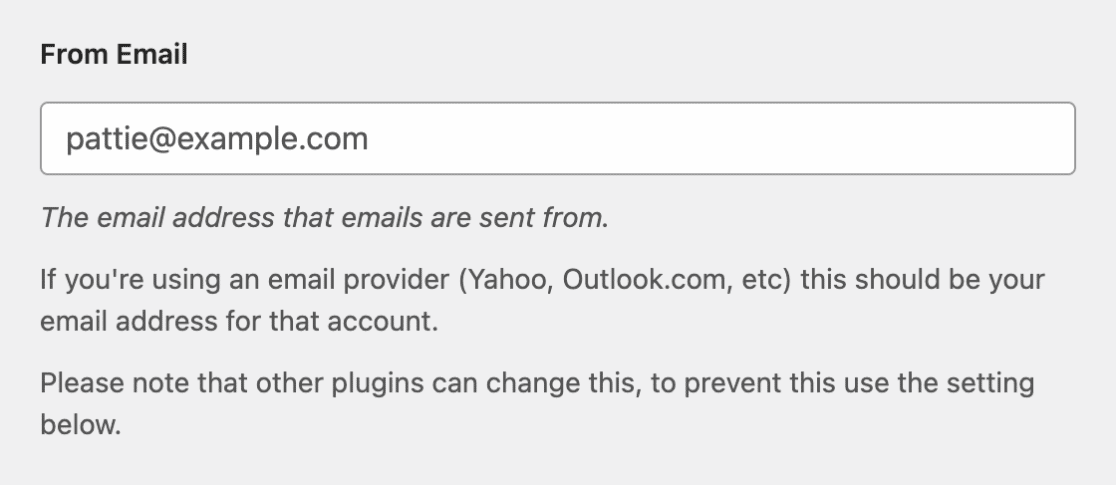
Se você quiser que o From Email seja o mesmo em todo o site, ative a opção Force From Email. Essa opção lhe poupará o trabalho de editar as configurações de e-mail em todo o site, como em outras configurações de plug-in.

Observação: para obter mais detalhes, consulte nosso guia para entender como funciona a configuração Forçar de e-mail.
Do nome
O From Name será, por padrão, definido como o nome do seu site. No entanto, você pode alterá-lo para qualquer texto que desejar.

Você também pode optar por ativar a opção Forçar do nome para aplicar essa configuração aos e-mails em todo o site.

Correio eletrônico
Na seção Mailer, selecione Reenviar.
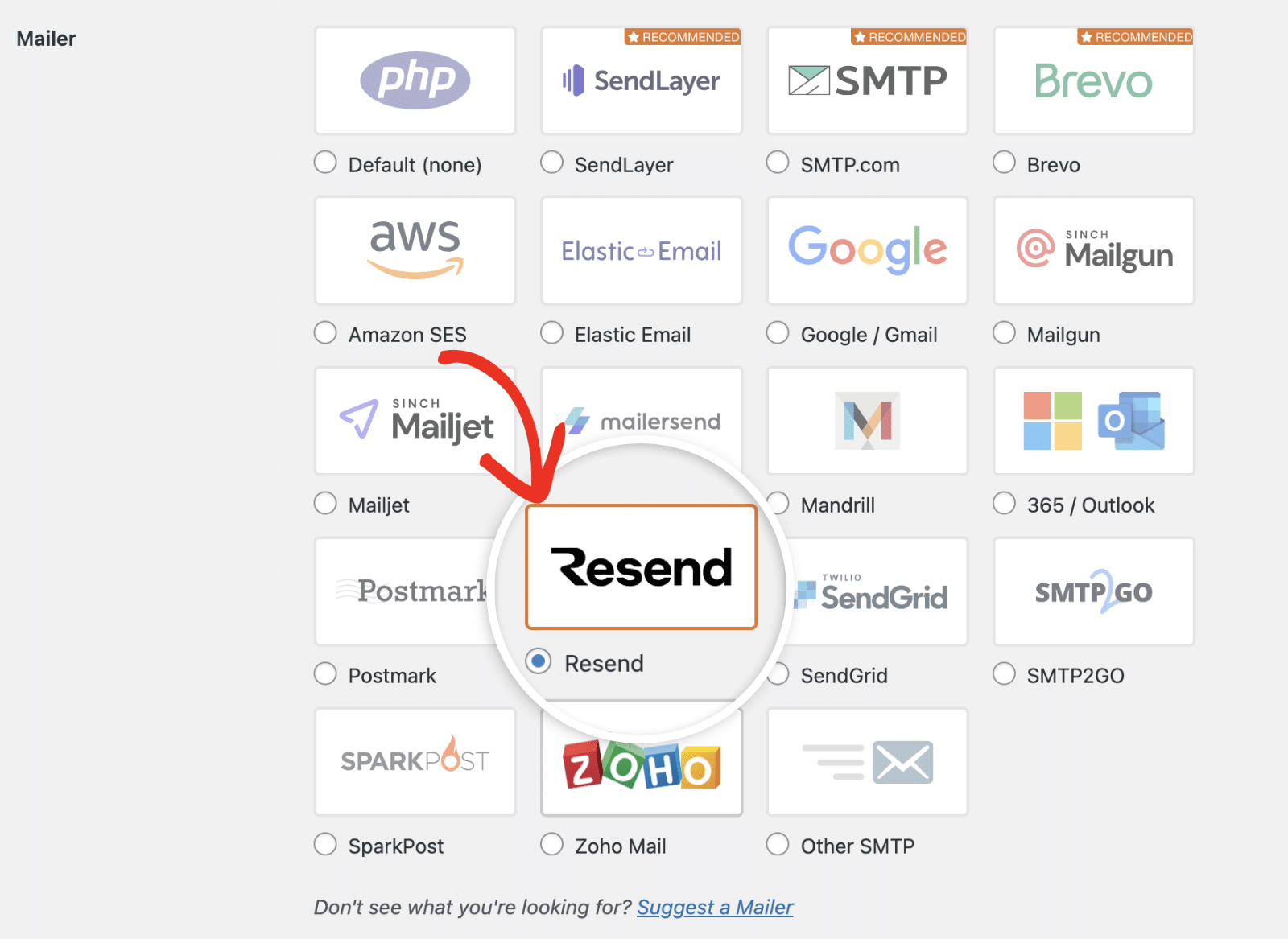
Depois disso, você verá um campo de texto no qual precisará inserir sua chave da API de reenvio.
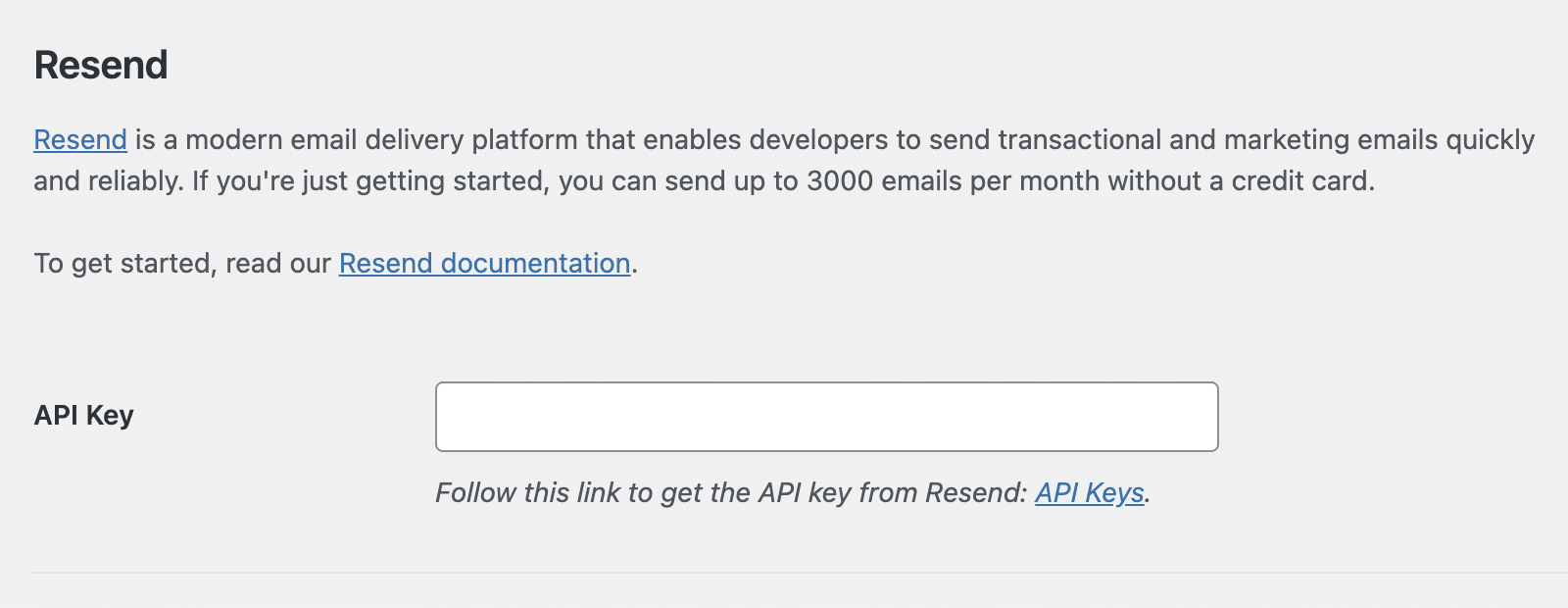
Chave da API
Para criar sua chave de API, clique no link Chaves de API.
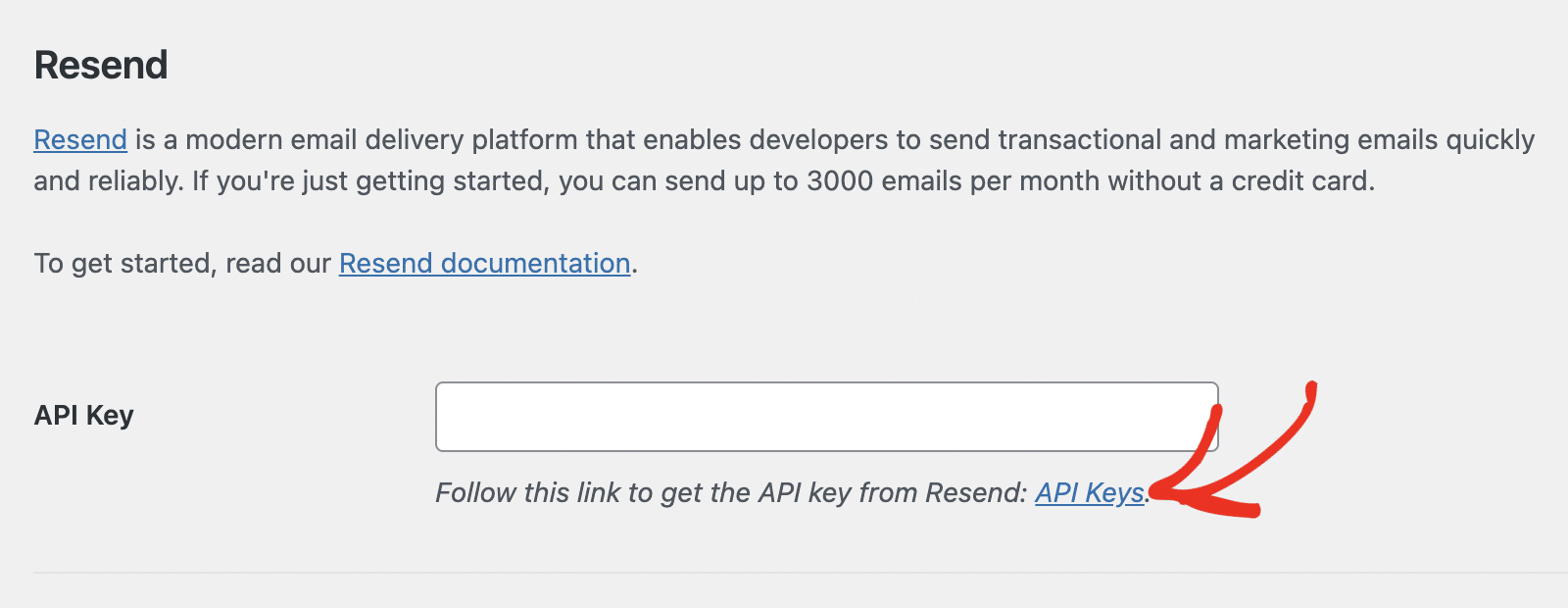
Como alternativa, você pode acessar essa página a partir da sua conta Resend, navegando até Chaves de API na barra lateral esquerda.
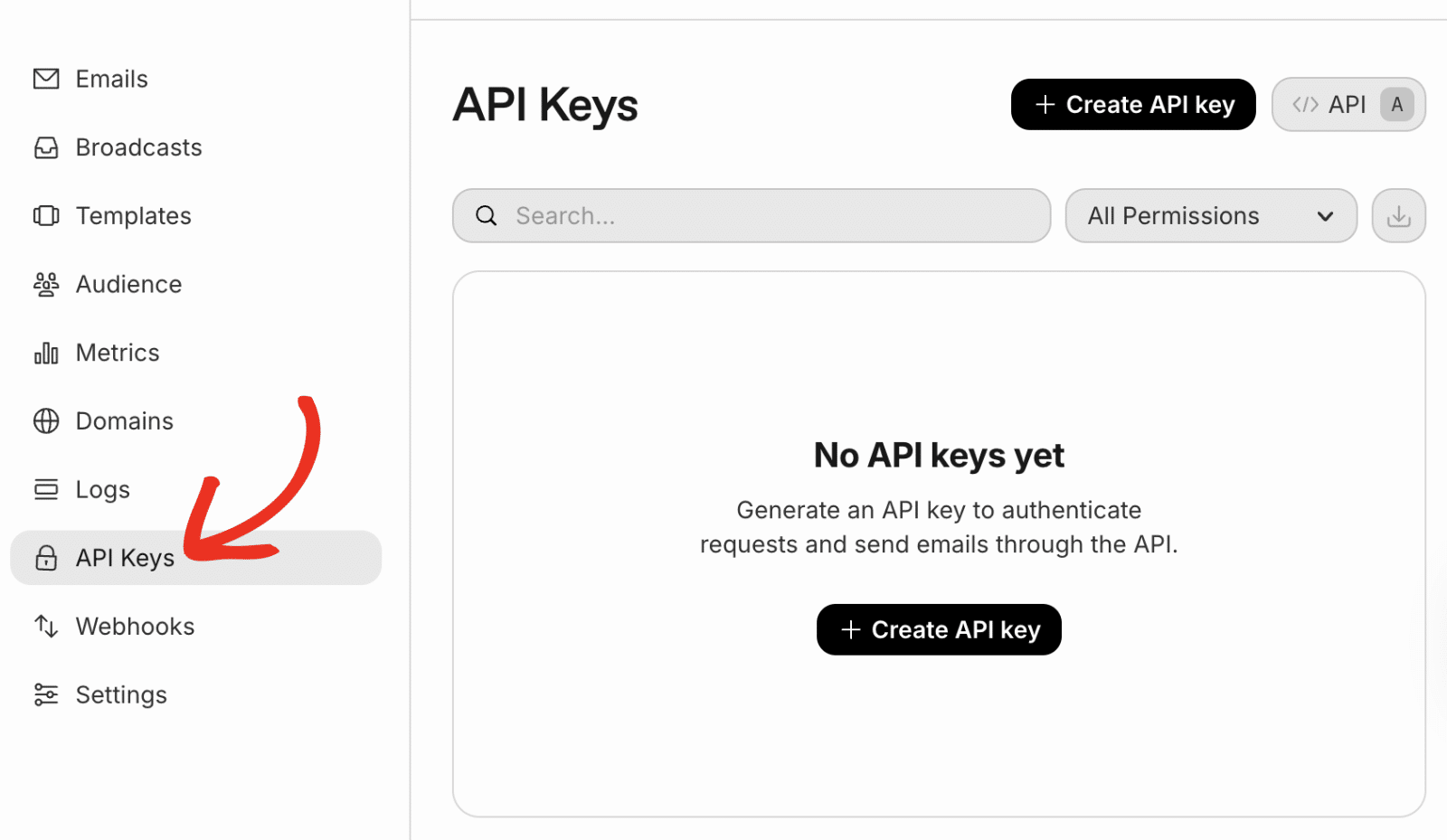
Em seguida, clique no botão + Create API key (Criar chave de API ).
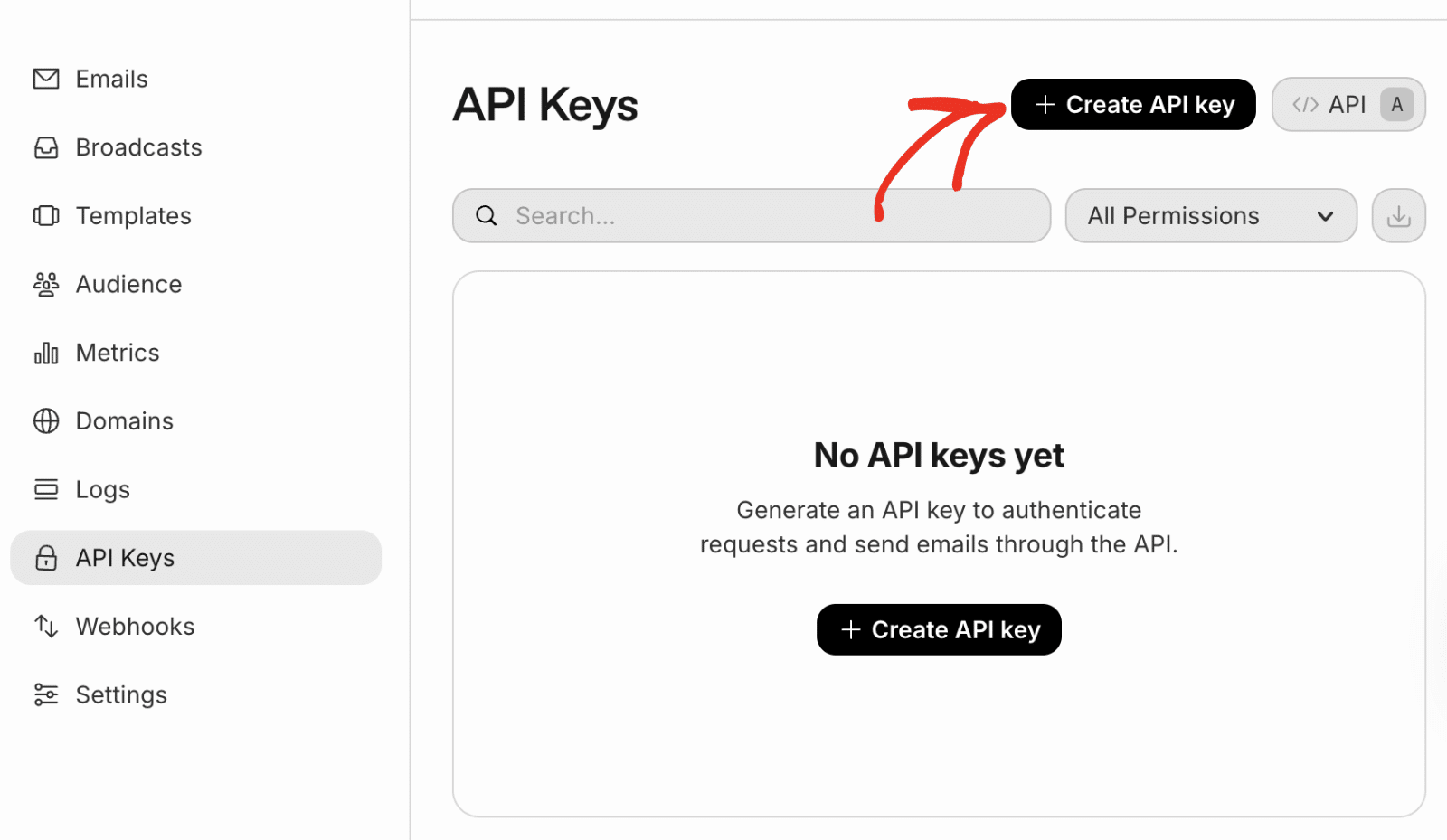
Na sobreposição exibida, você precisará especificar um nome para sua chave de API. Isso é apenas para fins internos, portanto, você pode usar qualquer nome que desejar.

Em seguida, defina a Permissão como Acesso total. Isso permite que a chave da API envie e-mails e acesse outros recursos.
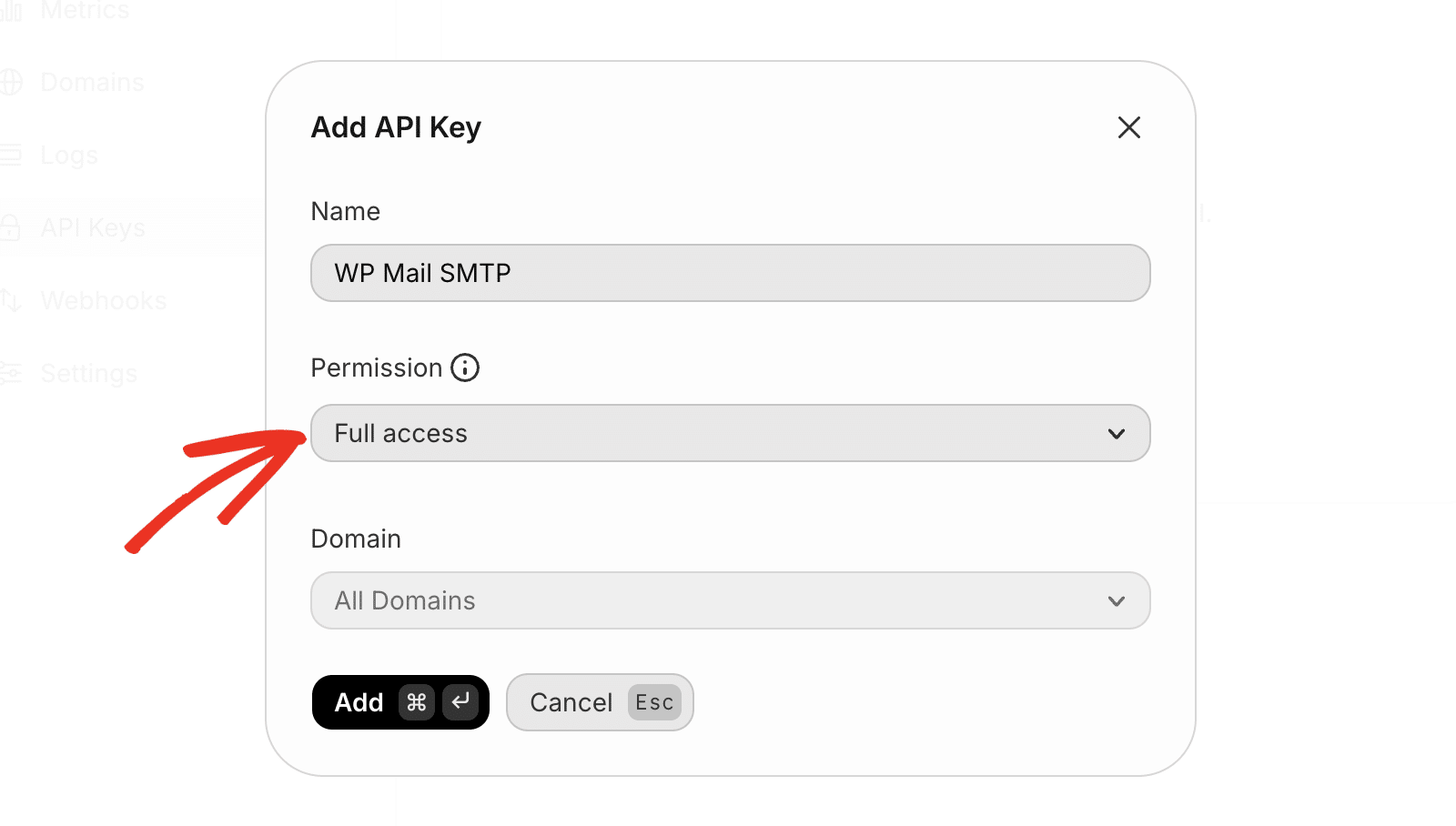
Observação: A opção de acesso total é necessária para permitir o acesso SMTP do WP Mail para rastrear o status da capacidade de entrega do e-mail.
Se quiser restringir a chave de API a um domínio específico, você pode selecioná-lo no menu suspenso Domain (Domínio ). Caso contrário, deixe-o definido como All Domains (Todos os domínios).
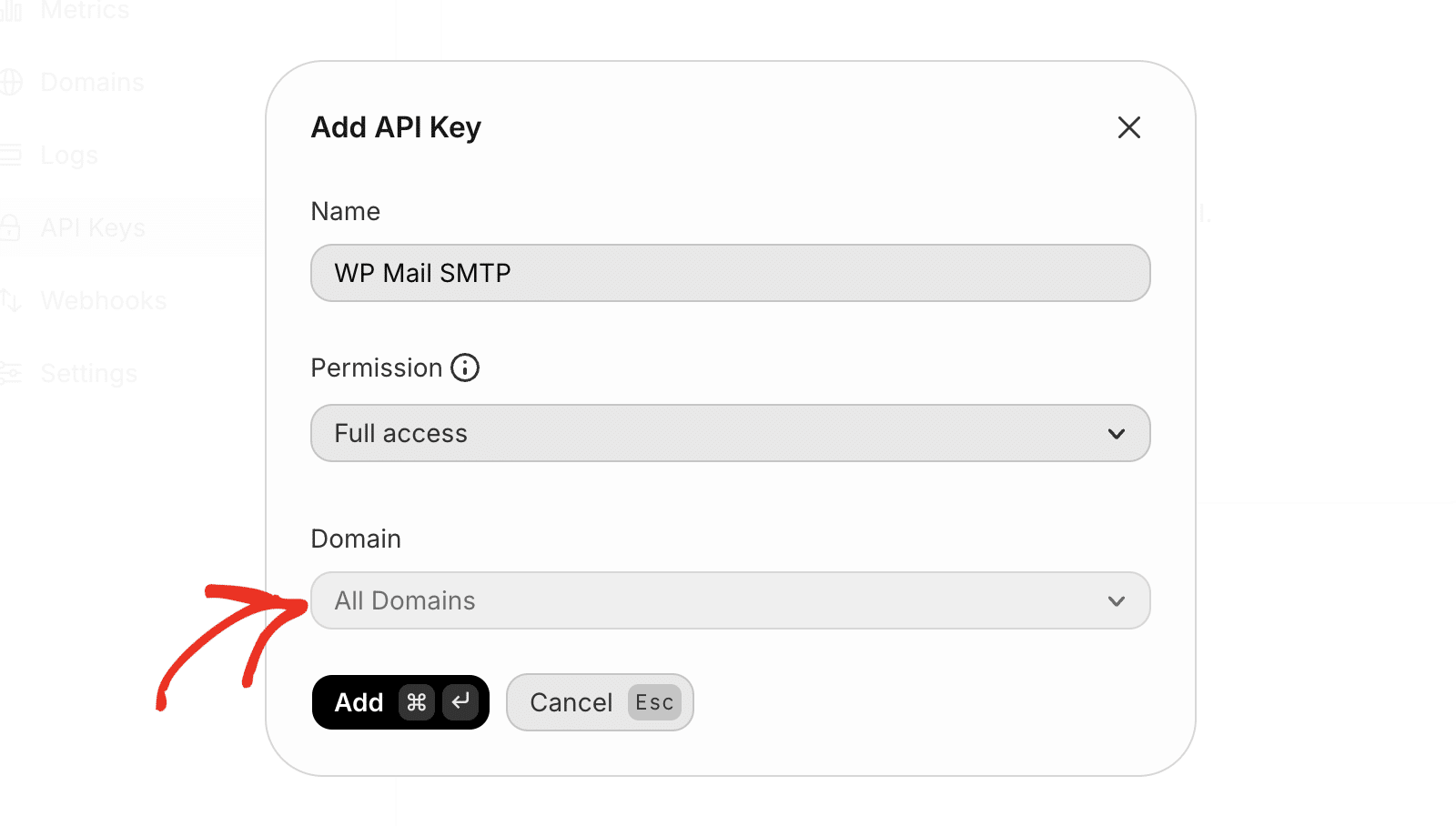
Depois disso, clique no botão Add (Adicionar ) para criar sua chave de API.
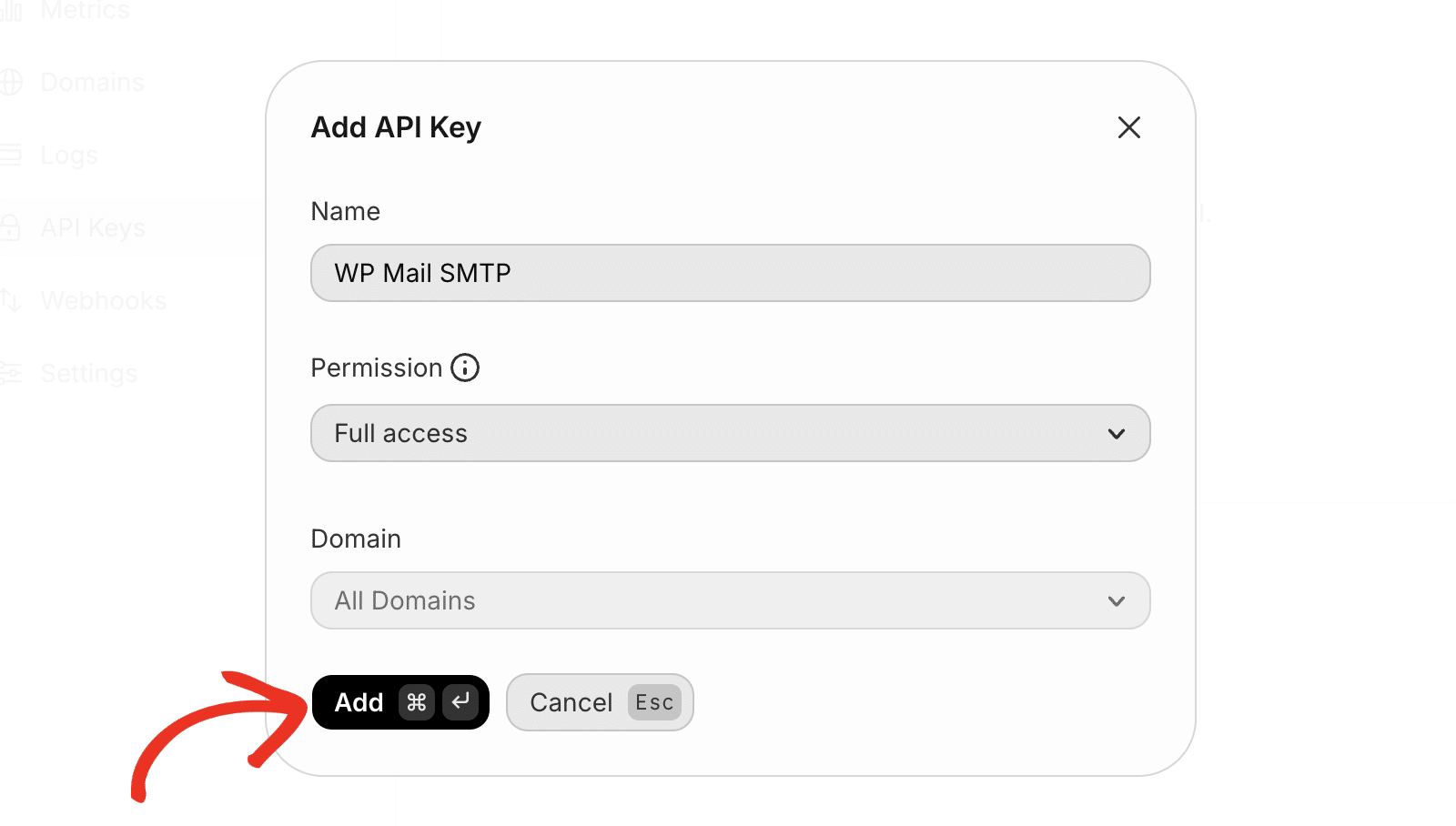
Isso gerará uma chave de API para sua conta. Clique no ícone de cópia para copiar o valor da chave de API.
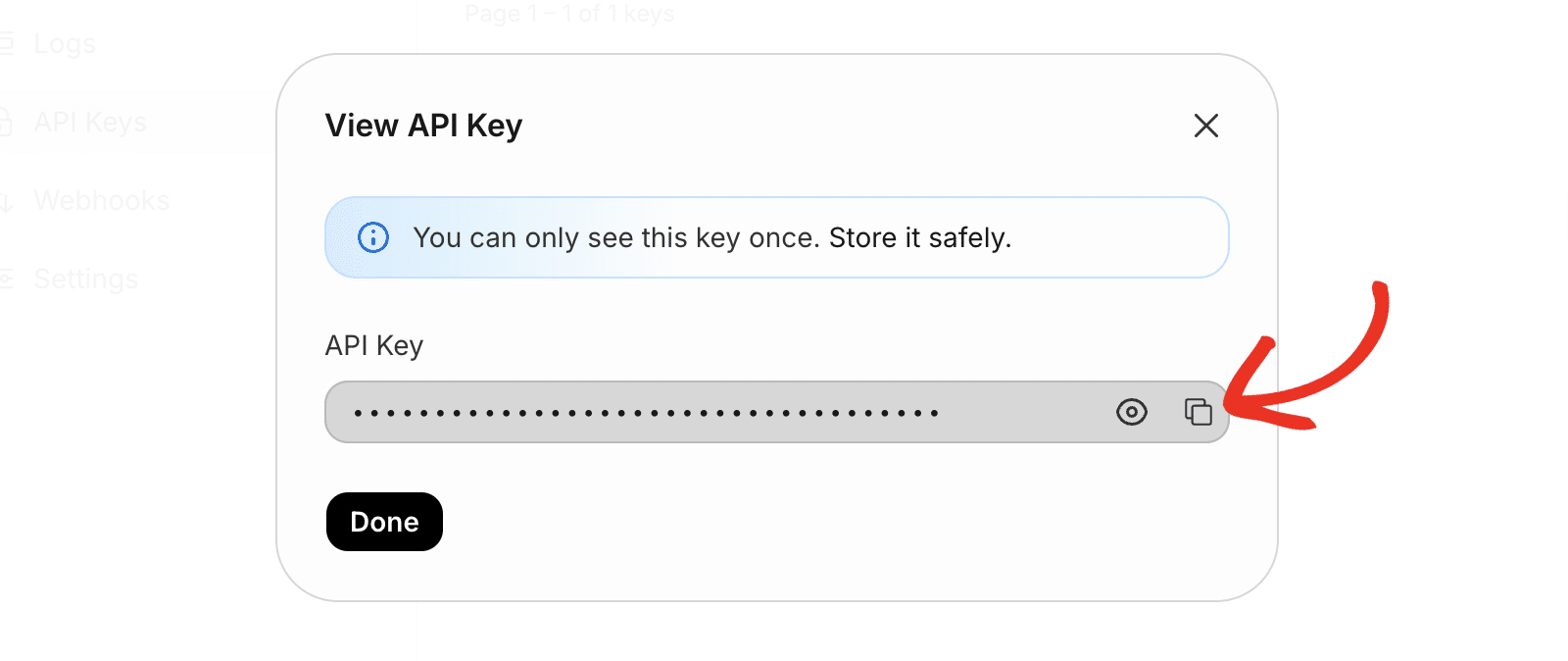
Depois de copiar a chave da API, retorne à página de configurações SMTP do WP Mail. Em seguida, cole a chave que você acabou de copiar do Resend no campo API Key.
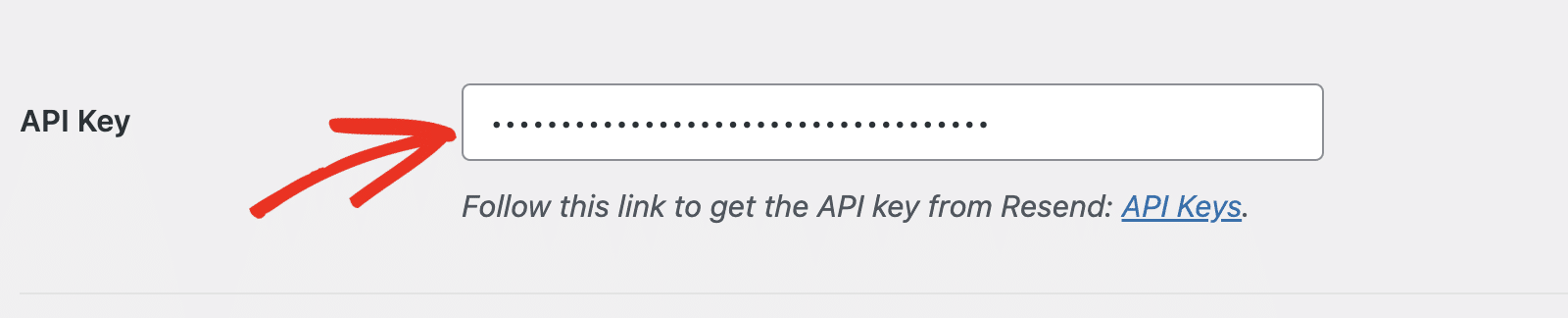
Conexão de backup
A configuração de uma conexão de backup é opcional e não é necessária para concluir a configuração do Resend mailer. No entanto, para melhorar ainda mais a capacidade de entrega de e-mails, recomendamos a configuração de uma conexão adicional para servir como backup no caso de falha da conexão primária.

Depois de configurar seu mailer, não se esqueça de clicar no botão Save Settings (Salvar configurações).

Envio de um e-mail de teste
Observação: A verificação do domínio de reenvio precisa ser concluída antes que você possa enviar um e-mail de teste.
Depois de definir suas configurações, você deve enviar um e-mail de teste para verificar se tudo está funcionando corretamente. Para fazer isso, acesse WP Mail SMTP " Tools e selecione a guia Email Test.
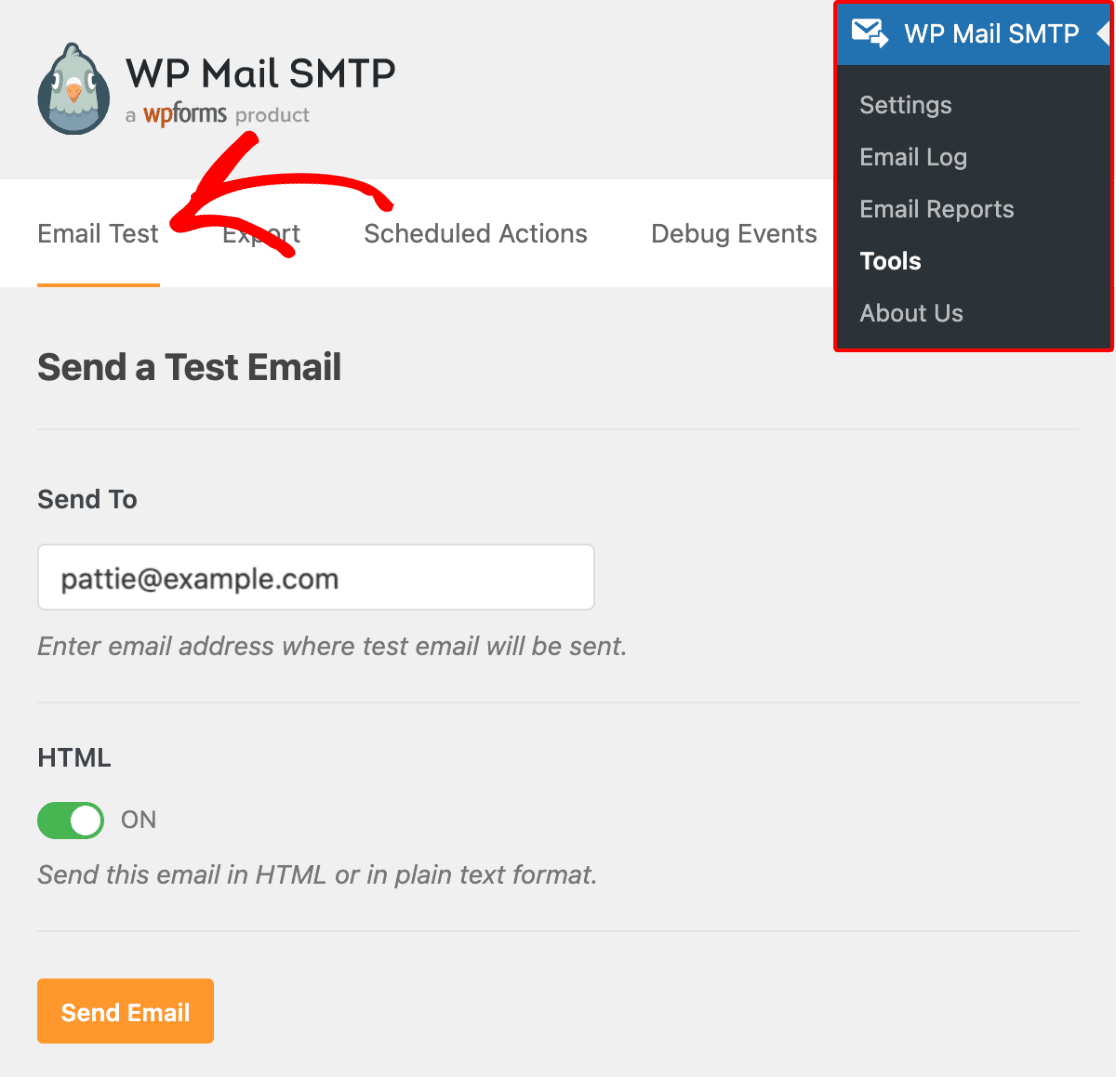
No campo Send To (Enviar para ), você pode inserir qualquer endereço de e-mail a cuja caixa de entrada você tenha acesso. Recomendamos deixar a configuração HTML ativada, a menos que você saiba que só enviará e-mails de texto simples.
Observação: Se você tiver configurado uma conexão adicional, poderá escolher entre sua conexão principal e outras conexões ao enviar um e-mail de teste.
Em seguida, clique no botão Send Email (Enviar e-mail) para enviar seu e-mail de teste.
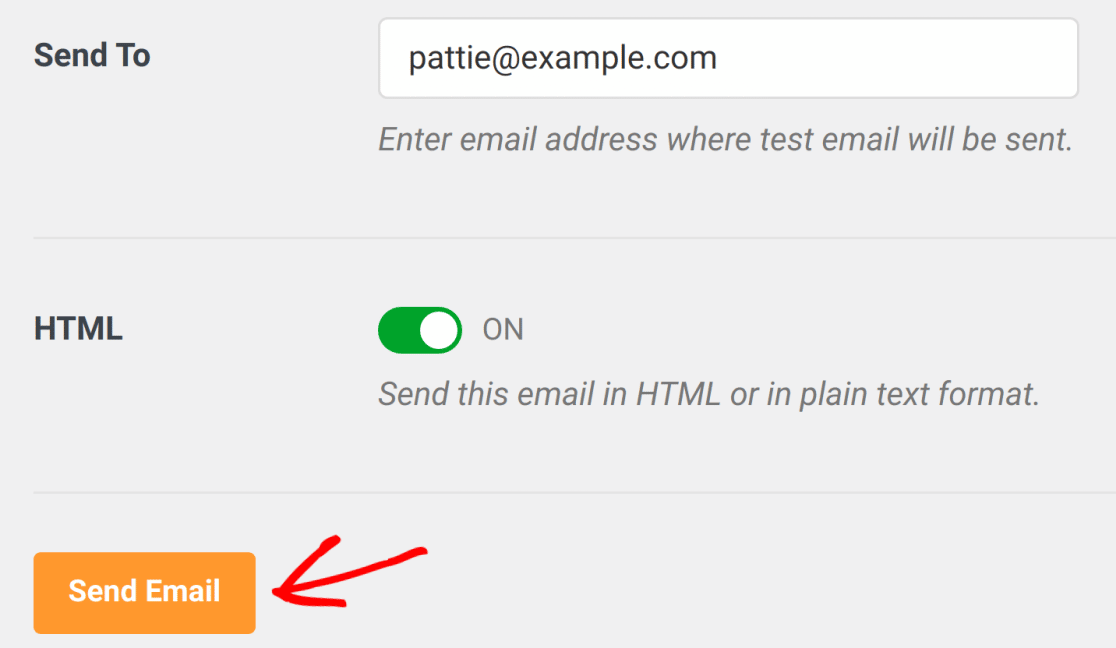
Depois de enviar o e-mail, você verá uma mensagem de sucesso.

Se você verificar a caixa de entrada do endereço de e-mail que inseriu, deverá ter recebido o e-mail para esse teste.

É isso aí! Você configurou com êxito o Reenvio com o WP Mail SMTP. Seu site WordPress agora deve ser capaz de enviar e-mails de forma mais confiável.
Em seguida, você gostaria de receber alertas sempre que seu site não conseguir enviar um e-mail? Nosso guia sobre a configuração de alertas de e-mail abrange as etapas para configurar alertas para várias plataformas.
